Cómo recuperar el acceso al disco duro, solucionar el error de no poder abrir el disco duro

En este artículo, te guiaremos sobre cómo recuperar el acceso a tu disco duro cuando falla. ¡Sigamos!
Bing AI de Microsoft es una herramienta de asistente virtual gratuita para crear visualizaciones de IA o responder muchas otras preguntas. Los usuarios pueden acceder completamente a Bing AI y a la interfaz de Bing Chat en el navegador Google Chrome visitando el sitio web oficial de Microsoft Bing. Bing Chat en Chrome funciona de manera muy similar a como lo hace en Microsoft Edge para admitir el contenido que solicitas. A continuación te explicamos cómo utilizar Bing AI en Google Chrome.
Cómo usar Bing AI en Chrome
Guía rápida
Paso 1:
Accede al sitio web de Bing en el siguiente enlace e inicia sesión en tu cuenta personal de Microsoft.
Puedes iniciar sesión con una cuenta Microsoft o no, pero iniciar sesión sincronizará la actividad de chat de Bing AI en todos los navegadores y dispositivos.
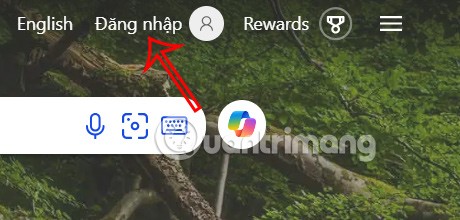
Paso 2:
En esta interfaz, haga clic en el ícono de Bing Chat a la derecha de la barra de búsqueda.
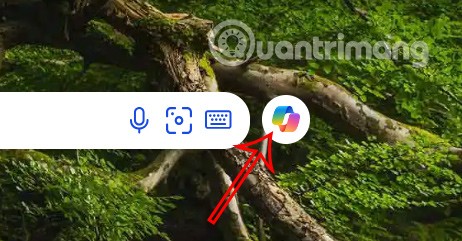
Paso 3:
Ahora puedes chatear con Bing AI como de costumbre. Ingresamos contenido en el cuadro de chat o hacemos clic en el ícono del micrófono para chatear por voz con Bing.
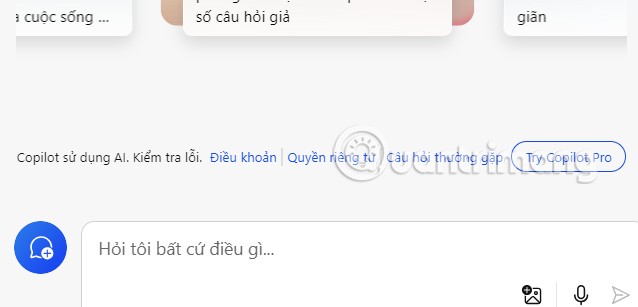
Paso 4:
Ingresa contenido en el cuadro de chat para crear una imagen como de costumbre. Por ejemplo, crea una imagen como la que aparece a continuación. Ingresa el contenido que desea para crear una imagen de IA.
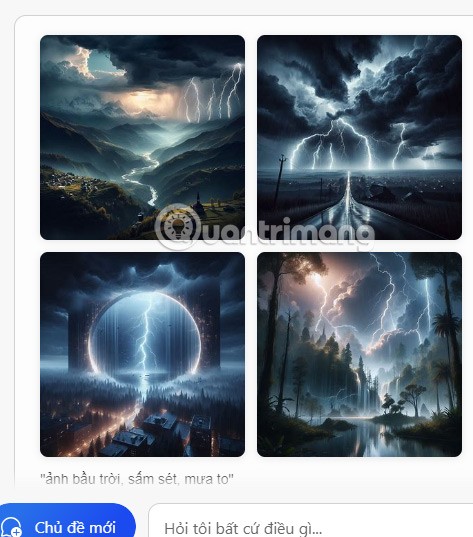
Cómo usar Bing AI en Chrome mediante DevTools
Una forma de ajustar el agente de usuario es a través de las condiciones de red en DevTools de Chrome. Cambiar su agente de usuario a Edge puede engañar a Bing haciéndole creer que está usando Edge y darle acceso a las funciones de inteligencia artificial de Bing. Aquí te explicamos cómo hacerlo:
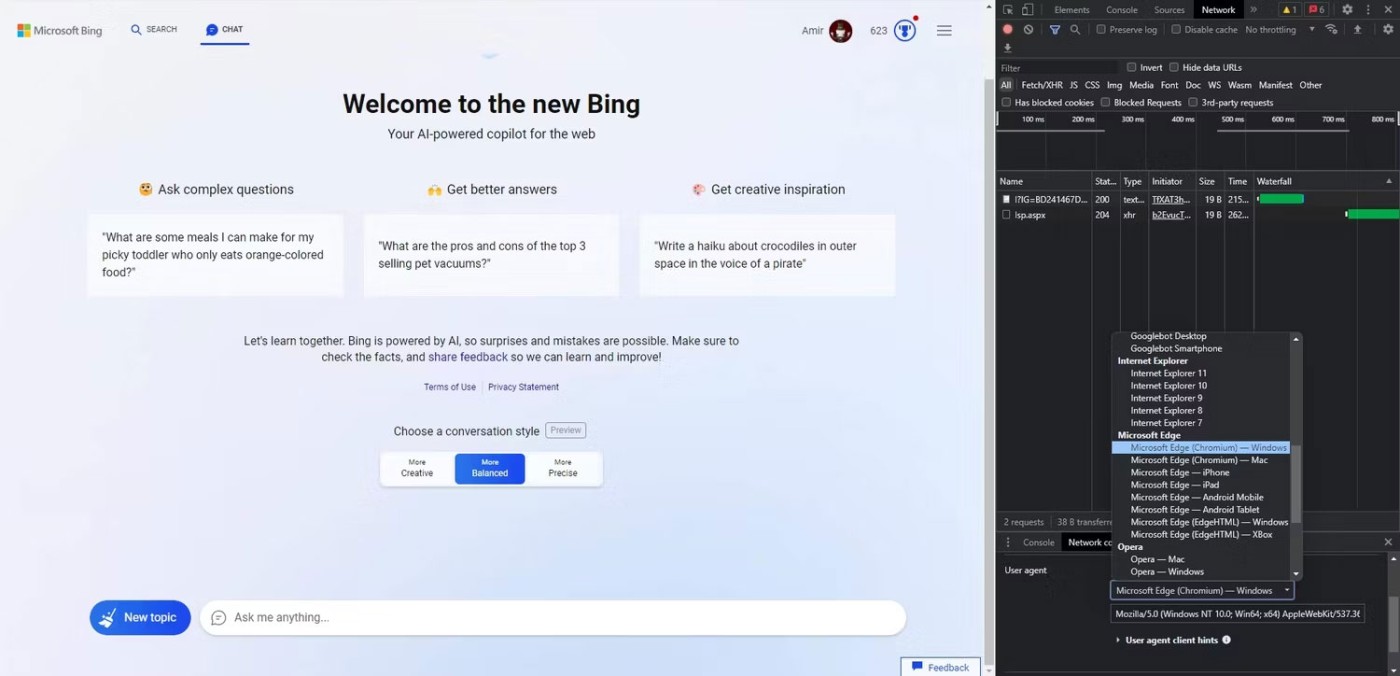
Bing AI ahora estará disponible para usted. Haga clic en el botón de chat para iniciar una conversación.
Cómo usar Bing AI en Chrome mediante una extensión
Otra forma de utilizar Bing AI en Google Chrome es a través de la extensión Bing Chat para todos los navegadores. Con esta extensión de Chrome, no necesitas abrir el panel DevTools cada vez que quieras usar Bing AI.
Simplemente haga clic en el ícono de la extensión para abrir Bing en una nueva pestaña. La extensión cambia automáticamente el agente de usuario en esa pestaña a Microsoft Edge, lo que le permite usar Bing AI en Chrome.
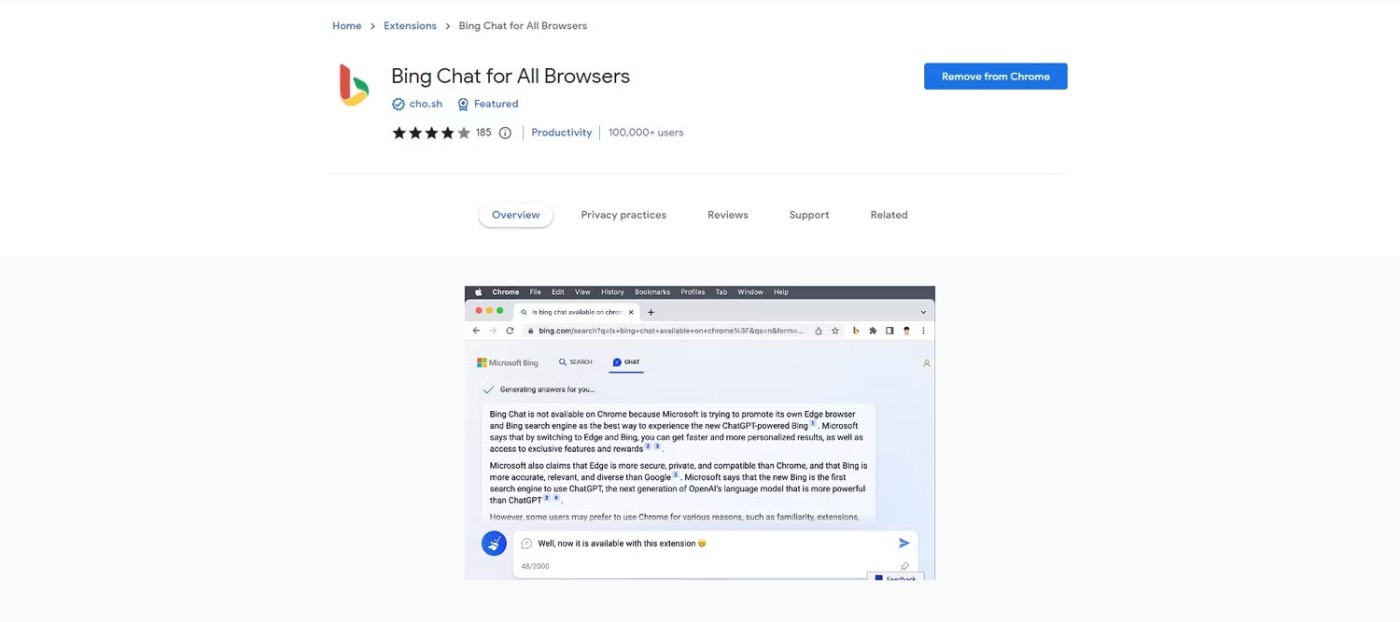
A continuación te explicamos cómo acceder a Bing AI en Chrome usando esta extensión:
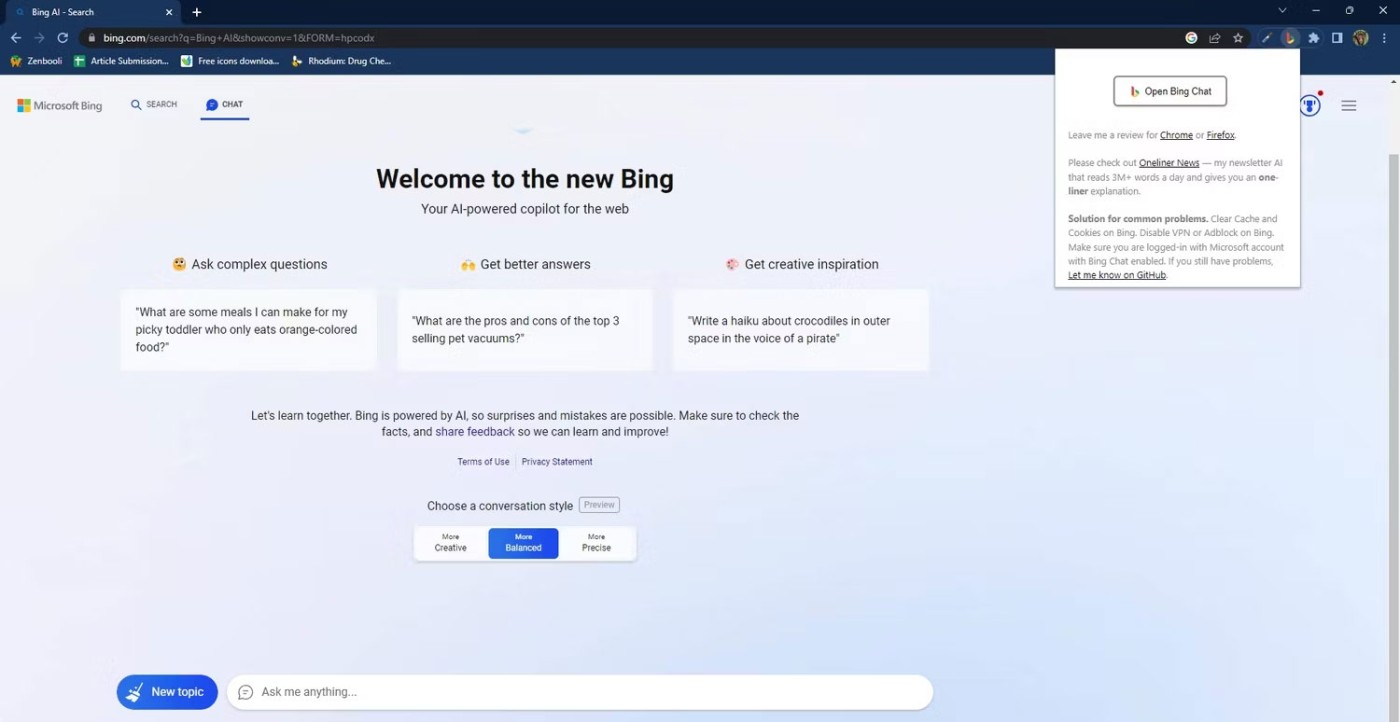
¡Es así de simple! Ahora puedes usar Bing AI sin utilizar un navegador de Microsoft.
En este artículo, te guiaremos sobre cómo recuperar el acceso a tu disco duro cuando falla. ¡Sigamos!
A primera vista, los AirPods parecen iguales a cualquier otro auricular inalámbrico. Pero todo cambió cuando se descubrieron algunas características poco conocidas.
Apple ha presentado iOS 26, una importante actualización con un nuevo diseño de vidrio esmerilado, experiencias más inteligentes y mejoras en aplicaciones conocidas.
Los estudiantes necesitan un tipo específico de portátil para sus estudios. No solo debe ser lo suficientemente potente como para desempeñarse bien en su especialidad, sino también lo suficientemente compacto y ligero como para llevarlo consigo todo el día.
Agregar una impresora a Windows 10 es sencillo, aunque el proceso para dispositivos con cable será diferente al de los dispositivos inalámbricos.
Como sabes, la RAM es un componente de hardware muy importante en una computadora, ya que actúa como memoria para procesar datos y es el factor que determina la velocidad de una laptop o PC. En el siguiente artículo, WebTech360 te presentará algunas maneras de detectar errores de RAM mediante software en Windows.
Los televisores inteligentes realmente han conquistado el mundo. Con tantas funciones excelentes y conectividad a Internet, la tecnología ha cambiado la forma en que vemos televisión.
Los refrigeradores son electrodomésticos familiares en los hogares. Los refrigeradores suelen tener 2 compartimentos, el compartimento frío es espacioso y tiene una luz que se enciende automáticamente cada vez que el usuario lo abre, mientras que el compartimento congelador es estrecho y no tiene luz.
Las redes Wi-Fi se ven afectadas por muchos factores más allá de los enrutadores, el ancho de banda y las interferencias, pero existen algunas formas inteligentes de mejorar su red.
Si quieres volver a iOS 16 estable en tu teléfono, aquí tienes la guía básica para desinstalar iOS 17 y pasar de iOS 17 a 16.
El yogur es un alimento maravilloso. ¿Es bueno comer yogur todos los días? Si comes yogur todos los días, ¿cómo cambiará tu cuerpo? ¡Descubrámoslo juntos!
Este artículo analiza los tipos de arroz más nutritivos y cómo maximizar los beneficios para la salud del arroz que elija.
Establecer un horario de sueño y una rutina para la hora de acostarse, cambiar el despertador y ajustar la dieta son algunas de las medidas que pueden ayudarle a dormir mejor y despertarse a tiempo por la mañana.
¡Alquiler por favor! Landlord Sim es un juego de simulación para dispositivos móviles iOS y Android. Jugarás como propietario de un complejo de apartamentos y comenzarás a alquilar un apartamento con el objetivo de mejorar el interior de tus apartamentos y prepararlos para los inquilinos.
Obtén el código del juego Bathroom Tower Defense de Roblox y canjéalo por emocionantes recompensas. Te ayudarán a mejorar o desbloquear torres con mayor daño.













